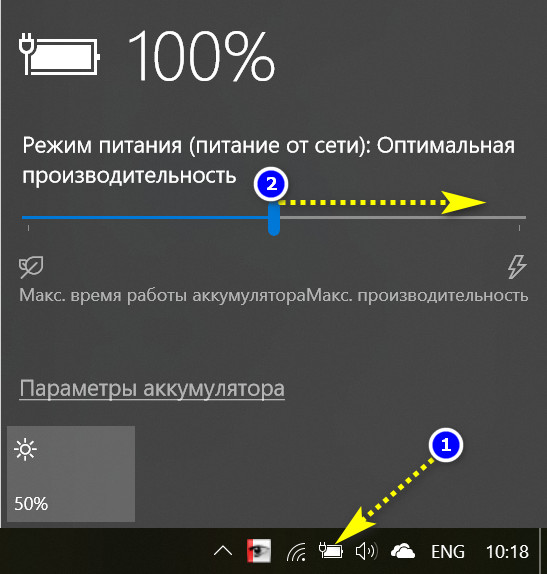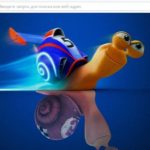Paano i-disable ang turbo boost sa isang laptop?
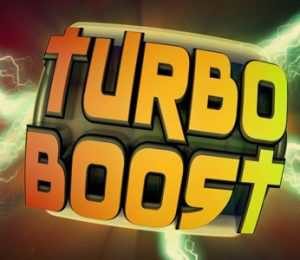 Binibigyang-daan ka ng teknolohiyang ito na awtomatikong pataasin ang bilis ng laptop na CPU at isang proprietary development mula sa Intel. Kapag na-activate ang mode na ito, tataas ang dalas ng orasan ng CPU. Ngunit mayroong isang limitasyon - ito ang matinding antas ng limitasyon ng temperatura ng pag-init at pagkonsumo ng kuryente. Pinag-isipan ng tagagawa ang lahat hanggang sa mga detalye, kaya't masisiyahan lamang ang user sa modernong teknolohiya. Ngunit may mga sitwasyon kung kailan kinakailangan na huwag paganahin ang mode na ito.
Binibigyang-daan ka ng teknolohiyang ito na awtomatikong pataasin ang bilis ng laptop na CPU at isang proprietary development mula sa Intel. Kapag na-activate ang mode na ito, tataas ang dalas ng orasan ng CPU. Ngunit mayroong isang limitasyon - ito ang matinding antas ng limitasyon ng temperatura ng pag-init at pagkonsumo ng kuryente. Pinag-isipan ng tagagawa ang lahat hanggang sa mga detalye, kaya't masisiyahan lamang ang user sa modernong teknolohiya. Ngunit may mga sitwasyon kung kailan kinakailangan na huwag paganahin ang mode na ito.
Ang nilalaman ng artikulo
Bakit kailangan mong i-disable ang turbo boost sa isang laptop?
Sa unang sulyap, ang serbisyong ito ay tila napaka-maginhawa sa mga gumagamit, ngunit sa katotohanan ay may mga pitfalls. Ang pagtaas ng pagganap ay maaaring makapinsala sa baterya. Mayroong regularity dito: mas mataas ang dalas ng processor, mas maraming enerhiya ang natupok, at ang baterya ay na-discharge nang maraming beses nang mas mabilis.
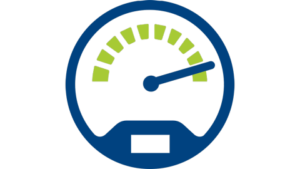 Bilang isang patakaran, kapag gumagamit ng isang laptop sa kalsada, ilang mga tao ang kailangang gumamit ng pinakamataas na lakas ng processor - makatuwiran na huwag paganahin ang turbo boost upang mapataas ang buhay ng baterya. Ang ilang mga gumagamit ay interesado sa kung ang pagtaas ng pagganap ay maaaring humantong sa sobrang pag-init ng system? Hindi ito dapat mangyari habang tumataas ang pagiging produktibo sa loob ng mga katanggap-tanggap na parameter ng pagpapatakbo.
Bilang isang patakaran, kapag gumagamit ng isang laptop sa kalsada, ilang mga tao ang kailangang gumamit ng pinakamataas na lakas ng processor - makatuwiran na huwag paganahin ang turbo boost upang mapataas ang buhay ng baterya. Ang ilang mga gumagamit ay interesado sa kung ang pagtaas ng pagganap ay maaaring humantong sa sobrang pag-init ng system? Hindi ito dapat mangyari habang tumataas ang pagiging produktibo sa loob ng mga katanggap-tanggap na parameter ng pagpapatakbo.
Kaya, ang pangunahing dahilan upang hindi paganahin ang Turbo Boost ay upang makatipid ng lakas ng baterya. Ngayon subukan nating malaman kung paano ito magagawa.
Paano i-disable ang feature?
Bilang isang patakaran, ang teknolohiyang ito ay naka-activate na sa kagamitan bilang default. Kung kailangan mong i-on o i-off ito, dapat mong gamitin ang isa sa mga opsyon sa ibaba.
Sanggunian. Upang kontrolin ang function na ito, ang mga espesyal na programa ay naimbento.
Maaari mo ring gamitin ang sumusunod na algorithm para sa hindi pagpapagana ng Turbo Boost:
- Pumunta sa iyong mga setting ng power plan.
- Hanapin ang tab kung saan nakasaad ang pinakamataas na estado ng processor.
- Dito kailangan mong baguhin ang halaga ng 100% hanggang 99%.
Bilang resulta ng iyong mga aksyon, magbabago ang mga operating parameter ng processor. Maaari na itong gumana sa mga frequency hanggang 99%. Mukhang 99 at 100% - halos walang pagkakaiba, ngunit sa kasong ito ang pag-andar ay hindi paganahin.
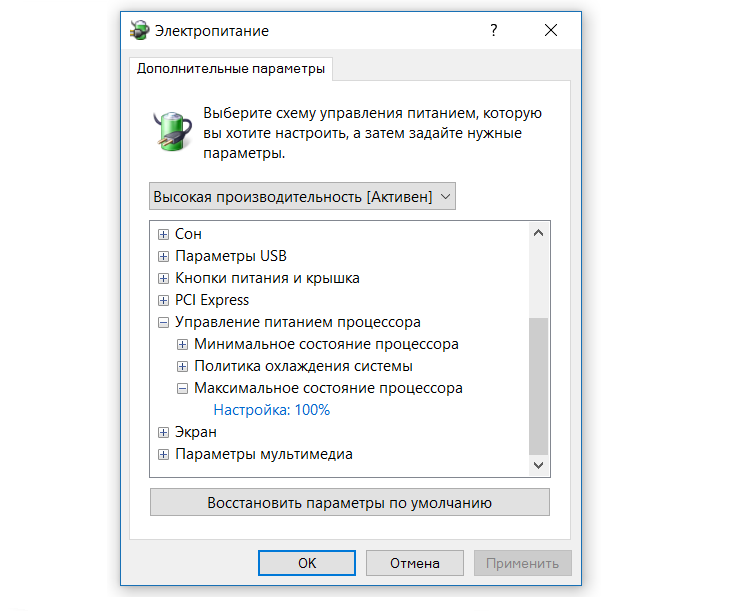
Maaaring gamitin ng mga advanced na user ang opsyon upang i-configure ang Turbo Boost sa pamamagitan ng BIOS:
- Kailangan mong pumunta sa BIOS.
- Hanapin ang "Load Default" sa menu, sa isang lugar na mas malapit sa ibaba ng listahan.
- Kumpletuhin ang setup.
Upang masubaybayan ang katayuan ng mode na ito, gumamit ng isang espesyal na utility.
Kapag na-disable ang Turbo Boost, kakalkulahin muli ng OS ang natitirang buhay ng baterya. Kung gumagamit ka ng "mabibigat" na mga programa sa iyong trabaho, malamang na mapapansin mo ang pagbaba sa pagiging produktibo. Inirerekomenda na huwag paganahin ang pag-andar lamang sa mga kaso kung saan mahalaga para sa iyo na mapanatili ang awtonomiya ng laptop.
Nalaman namin na kapag na-off mo ang Turbo Boost function, bumababa ang performance, ngunit tumataas ang buhay ng baterya ng laptop. Kung ang pagganap ay dapat pabayaan ay nasa iyo ang pagpapasya. Sa ilang sitwasyon, mas mahalaga ang buhay ng baterya kaysa sa pagganap.